Excel打印怎么设置让每页都有表头?
来源:网络收集 点击: 时间:2024-02-24【导读】:
我们打印Excel制作完成的表格时,会遇到一个问题,如果表格内容过长页数较多,在打印预览会发现只有第一页带有表头,其他页面无表头,这样的话我们在浏览其他页内容时就会很不方便,那么如何让打印的每一页都带有表头呢?下面就给大家介绍具体方法。品牌型号:华硕n511jw系统版本:Windows10软件版本:Excel2013方法/步骤1/5分步阅读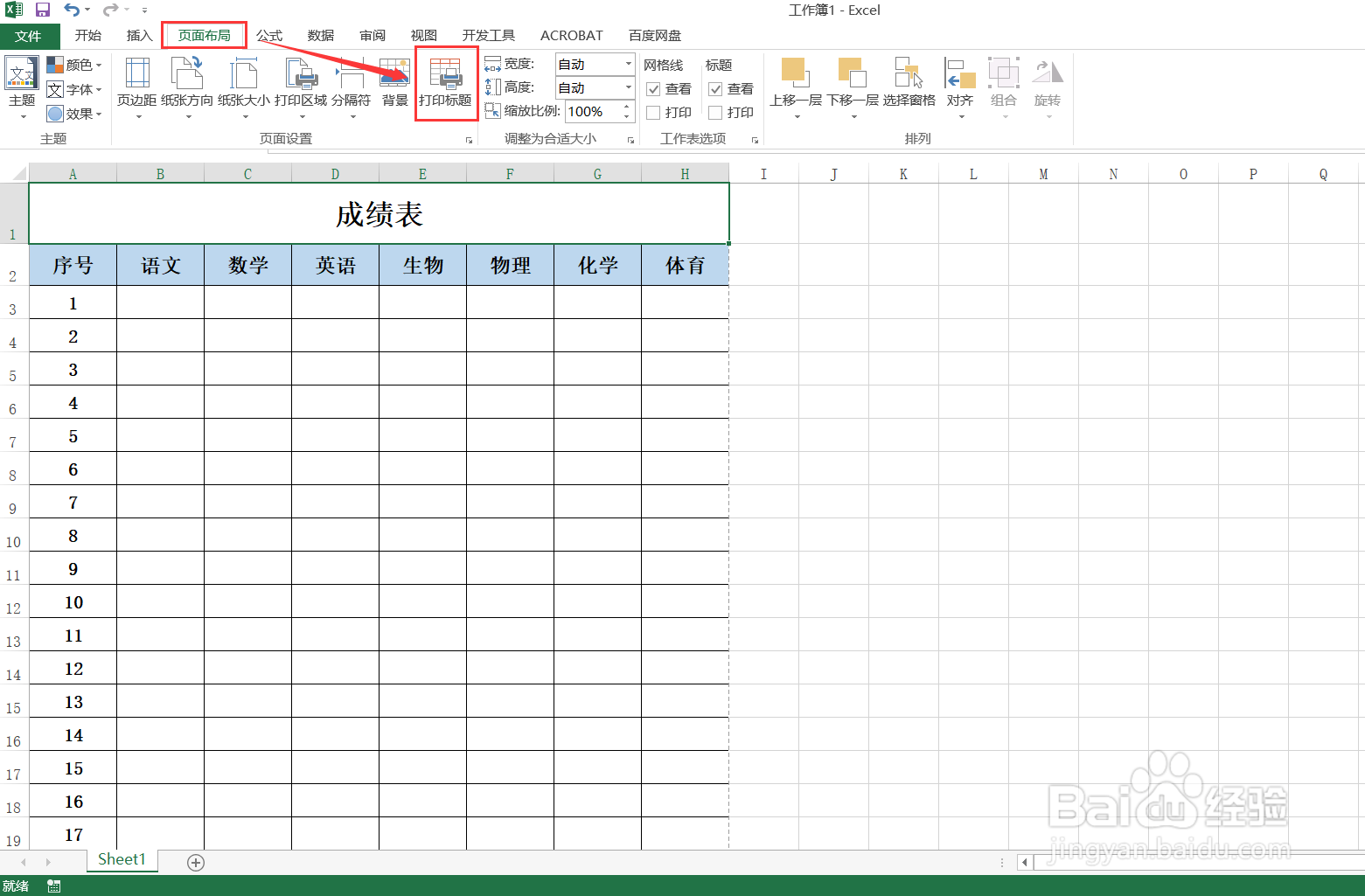 2/5
2/5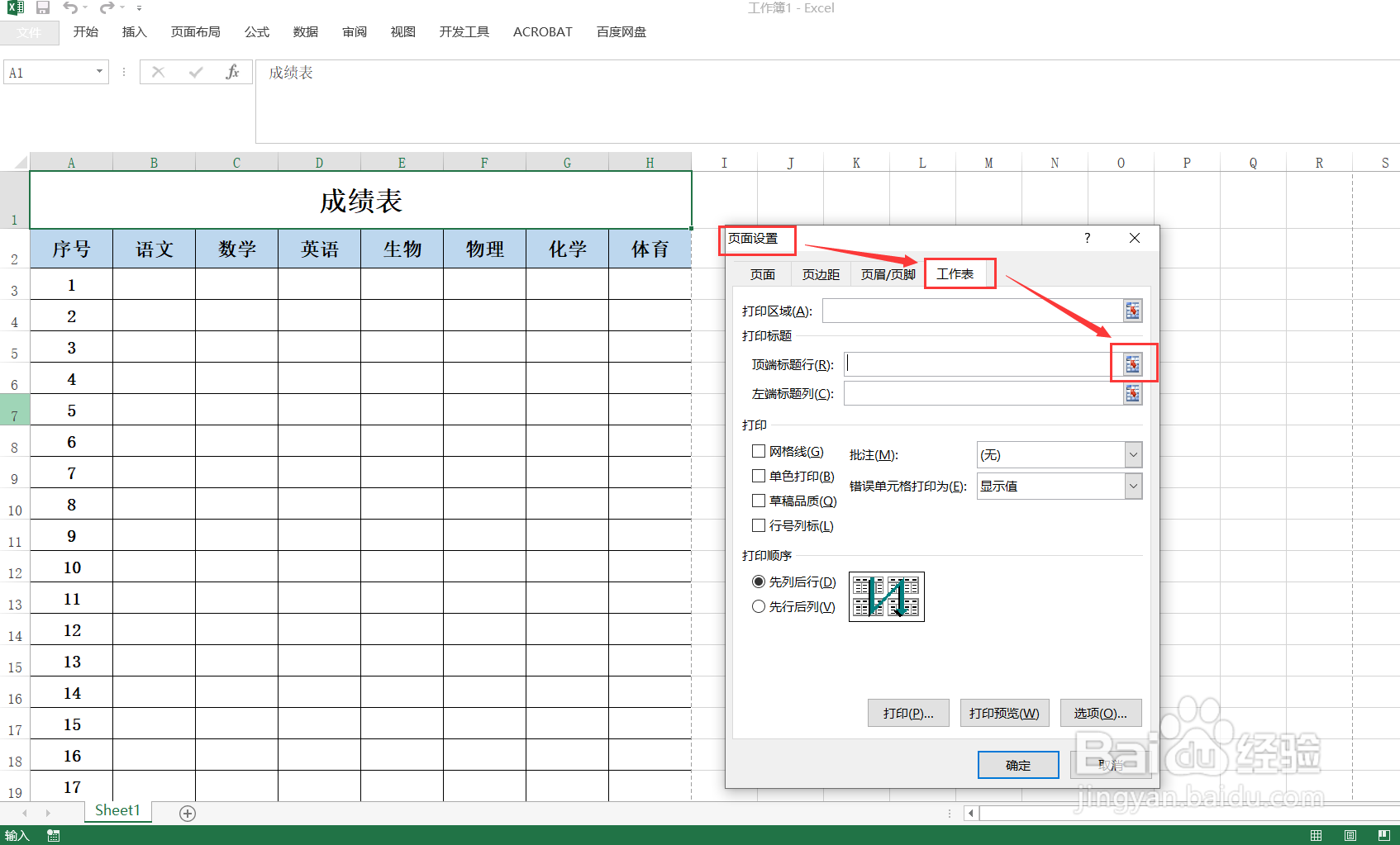 3/5
3/5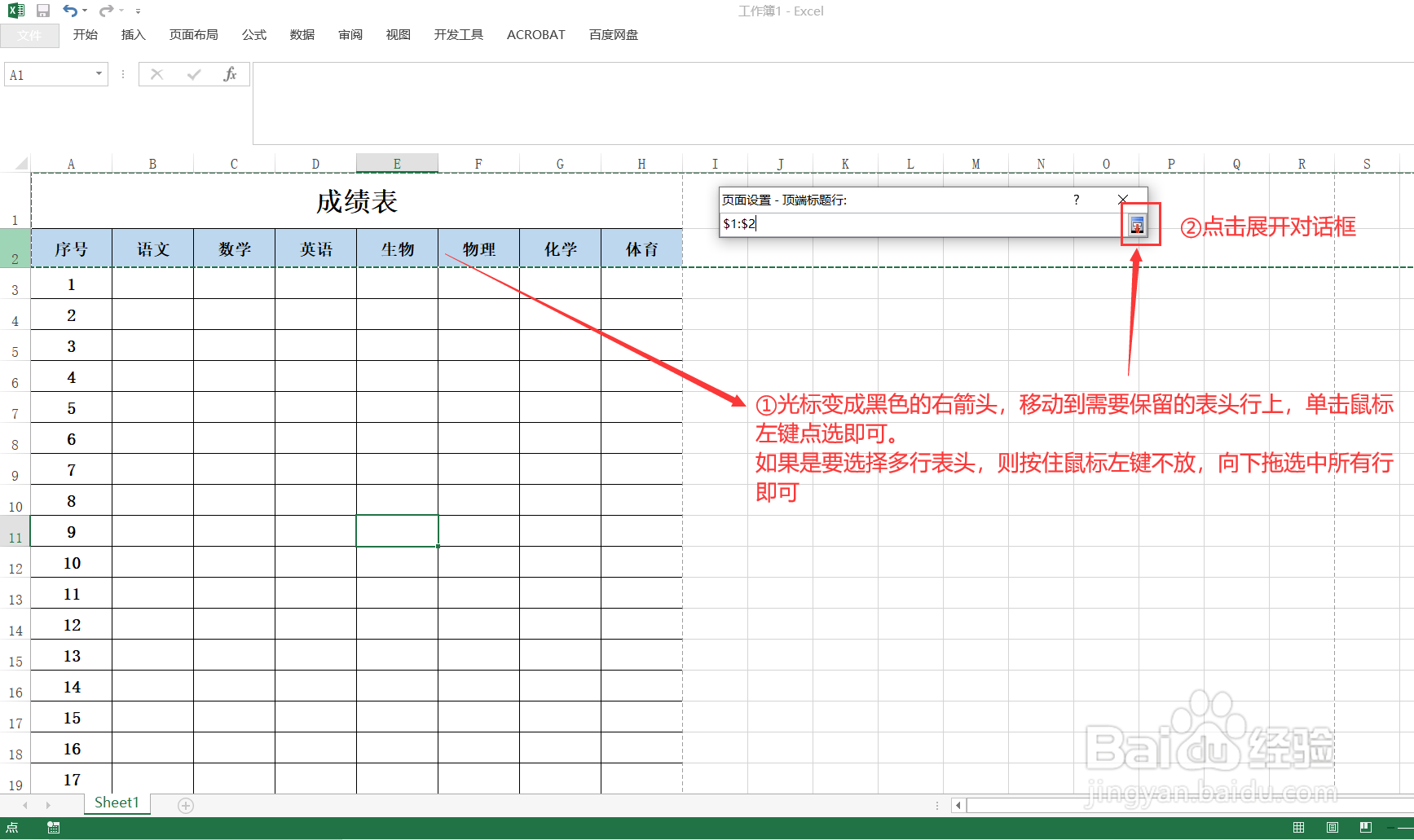 4/5
4/5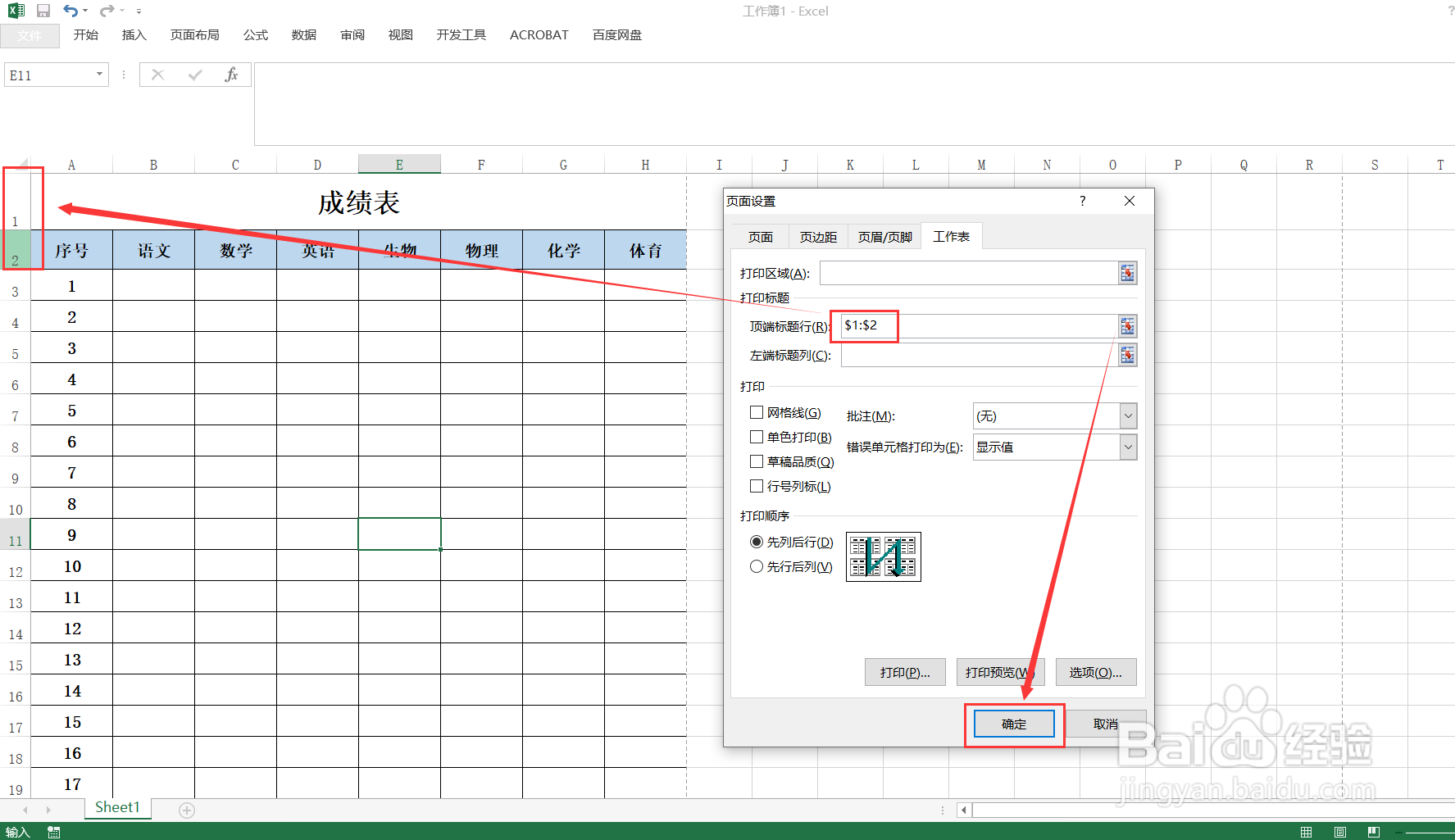 5/5
5/5 EXCEL表格OFFICE打印技巧打印表头
EXCEL表格OFFICE打印技巧打印表头
打开一个Excel表格,点击上方菜单栏【页面布局】,点击“页面设置”选项卡里的【打印标题】图标。
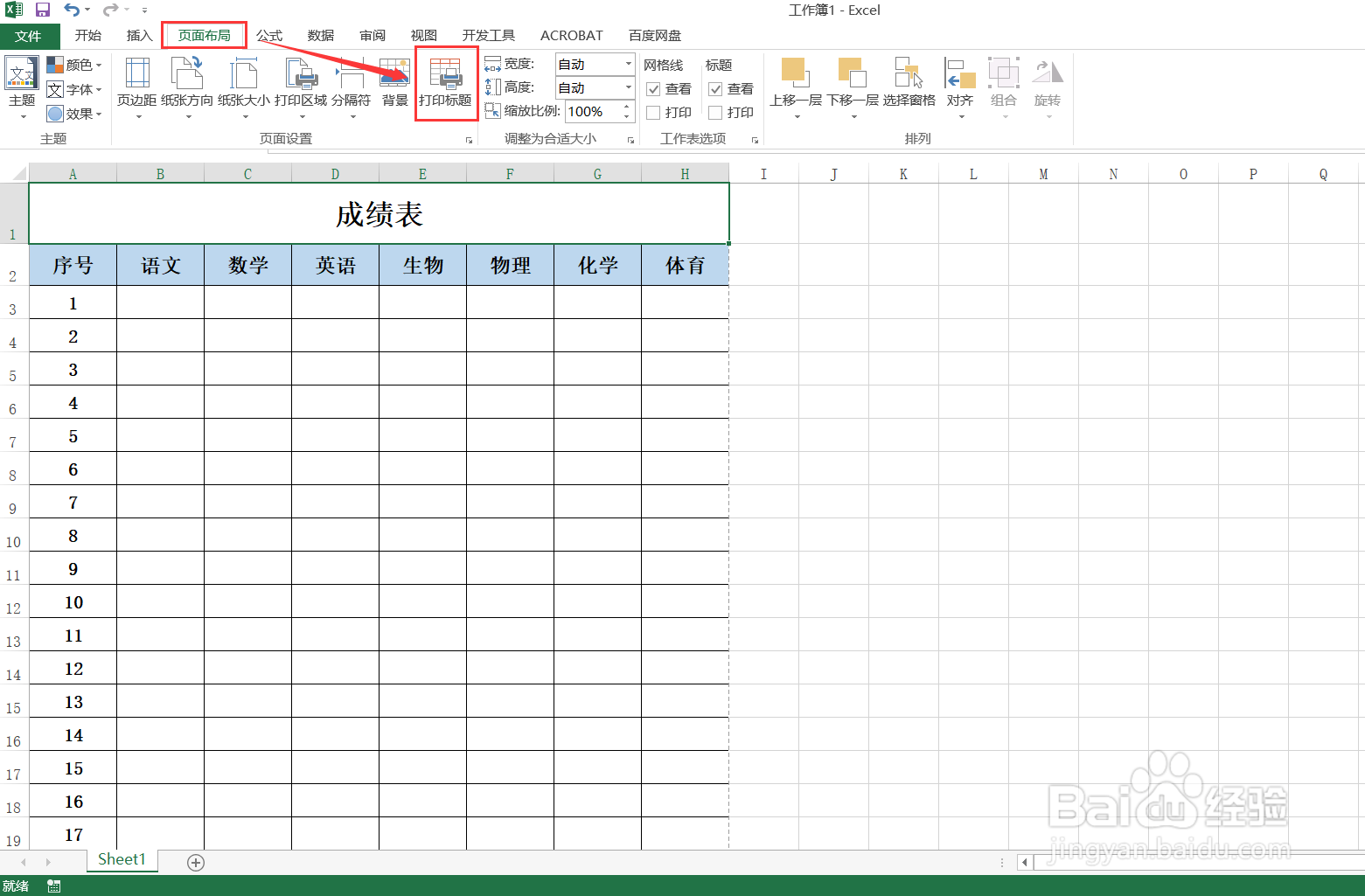 2/5
2/5在弹出的“页面布局”对话框,点击【工作表】,找到打印标题下的【顶端标题行】,点击它后面的红色箭头按钮。
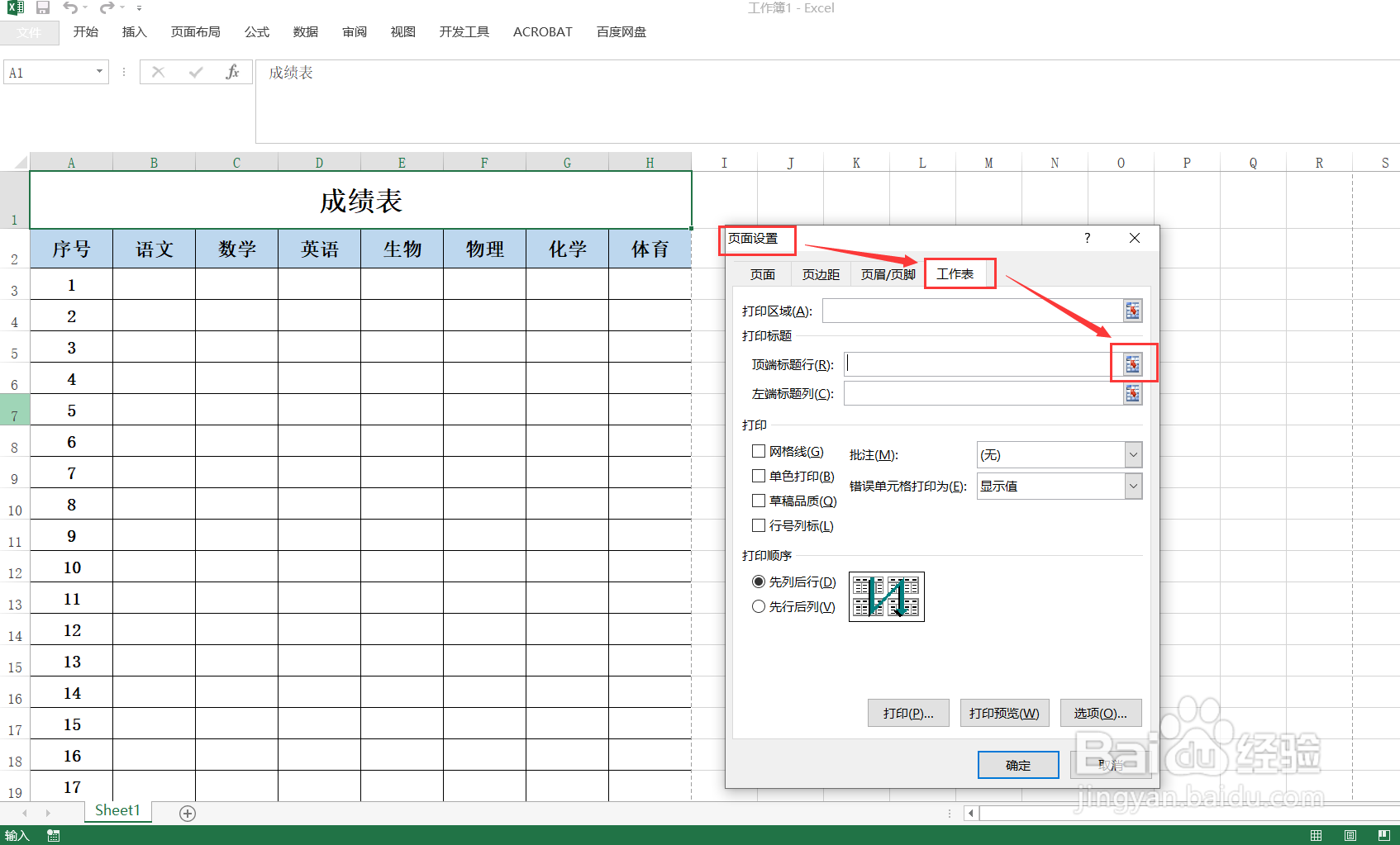 3/5
3/5光标变成黑色的右箭头,移动到需要保留的表头行上,单击鼠标左键点选即可(如果是要选择多行表头,则按住鼠标左键不放,向下拖选中所有行即可)。然后再点击【页面设置-顶端标题行】栏后面的红色箭头按钮,展开对话框。
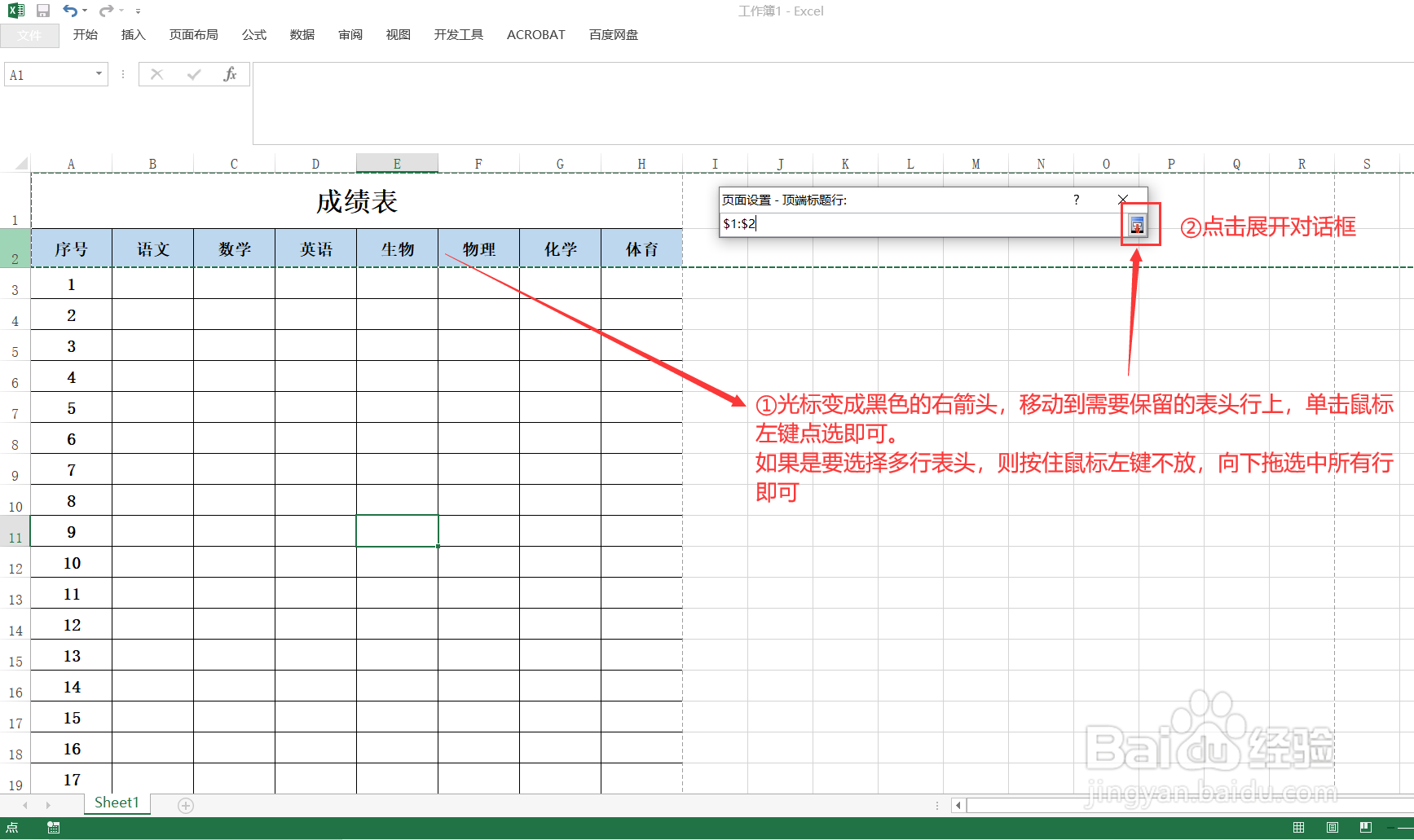 4/5
4/5再回到“页面设置”对话框,点击【确定】,设置完成。
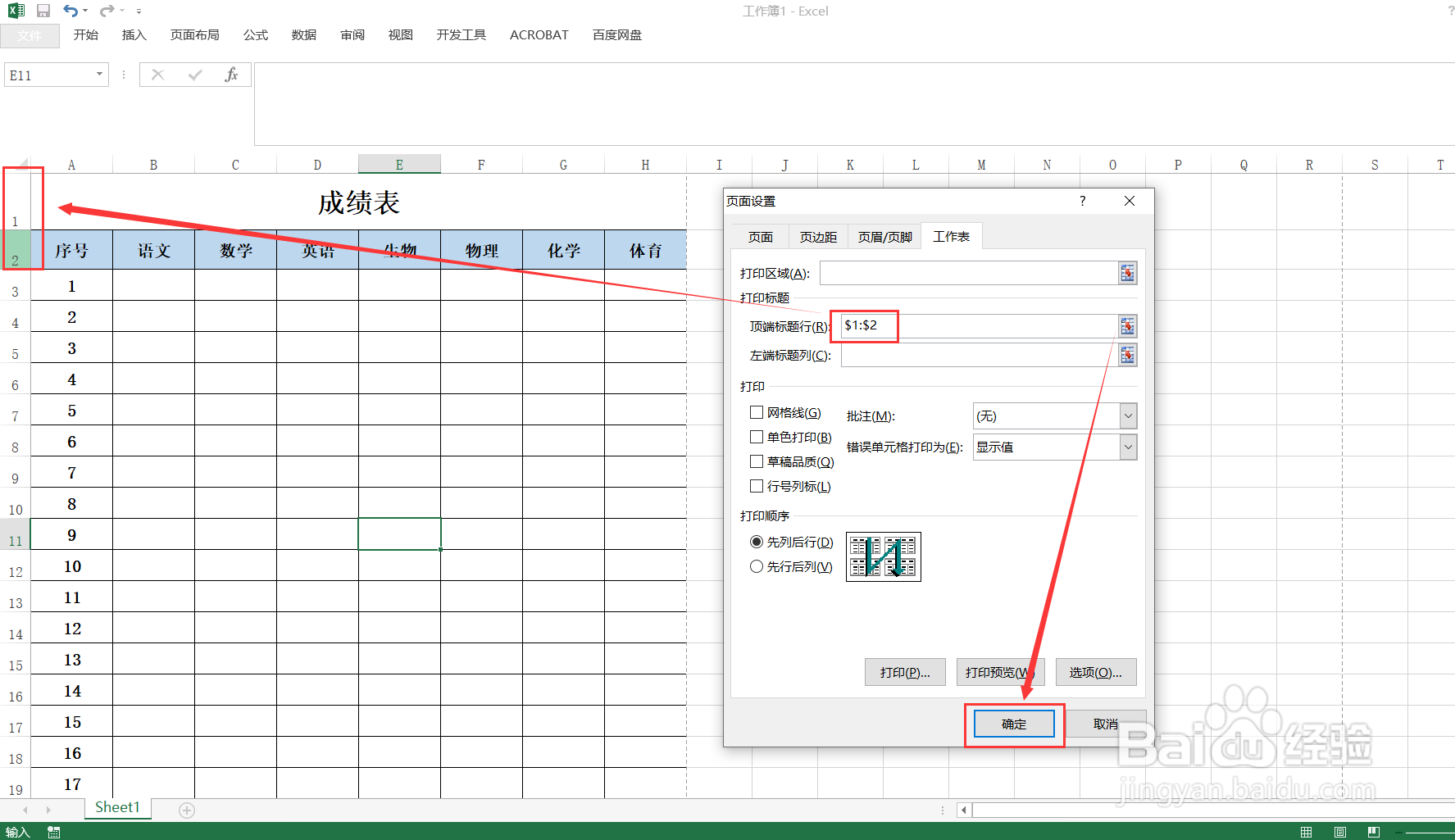 5/5
5/5然后【Ctrl+P】打印预览,就可以看到打印的每一页都有表头了。
 EXCEL表格OFFICE打印技巧打印表头
EXCEL表格OFFICE打印技巧打印表头 版权声明:
1、本文系转载,版权归原作者所有,旨在传递信息,不代表看本站的观点和立场。
2、本站仅提供信息发布平台,不承担相关法律责任。
3、若侵犯您的版权或隐私,请联系本站管理员删除。
4、文章链接:http://www.1haoku.cn/art_130214.html
上一篇:女朋友经常与异性在一起玩怎么办
下一篇:红枣鲤鱼汤的做法
 订阅
订阅